-
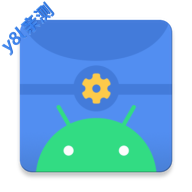
-
scene帧率显示器专业版
- 大小:6.9M
- 时间:2025-12-29 15:10
- 性质:免费
- 版本:v9.1.5
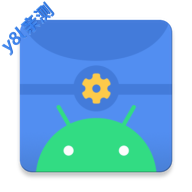
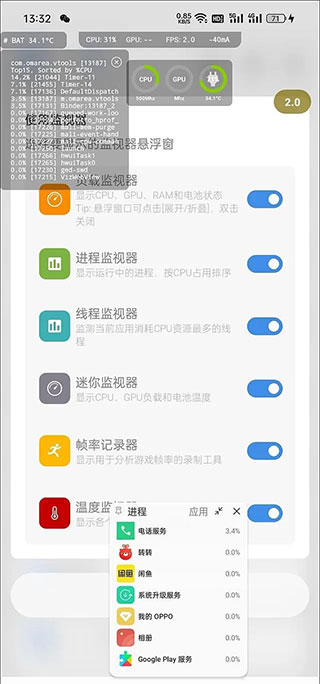

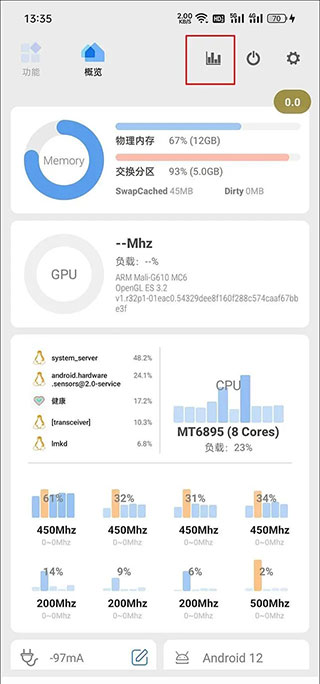
scene工具箱是一款专业的手机性能监测与优化软件,能够实时追踪和分析手机在游戏运行时的主要性能参数,包括CPU使用率、GPU负载、温度波动、电量消耗和帧率变化等,并以图表形式展示给用户,帮助用户全面了解手机性能。此外,软件还提供三种工作模式:基础模式、ADB模式和root模式,满足不同用户需求。
一、工作模式选择 (三选一)
1. 基础模式(推荐新手)
最简单,无需额外设置,可直接使用帧率监测基础功能
适合:仅需查看实时帧率,不关心详细性能数据的用户
2. ADB 模式(推荐进阶用户)
功能更全面,可记录详细帧率数据、CPU/GPU/ 温度 / 功耗等
需先开启开发者模式和 USB 调试:
进入设置→关于手机→连续点击 "版本号"(5-7 次)→开启开发者模式
返回设置→开发者选项→开启 "USB 调试" 和 "无线调试"(可选)
3. ROOT 模式
功能最完整,可修改系统参数 (谨慎使用)
需手机已获取 Root 权限,不推荐普通用户使用
二、开启帧率监测 (基础模式)
点击 "功能"→选择 "帧率记录"→点击右下角 "+" 号
系统会提示开启悬浮窗权限:
返回桌面,长按 Scene 图标→点击 "应用信息"→"权限管理"→"显示悬浮窗"→选择 "始终允许"
返回 Scene,再次点击 "+" 号,屏幕出现半透明圆形悬浮按钮 (显示当前帧率)
三、开始记录游戏帧率
拖动悬浮按钮到不影响游戏操作的位置
启动游戏,待游戏完全加载进入可操作界面后,点击悬浮按钮 (灰色变红色表示开始记录)
游戏结束后再次点击悬浮按钮 (红色变灰色表示停止记录)
返回 Scene→"功能"→"帧率记录",查看历史记录
四、查看详细数据
在帧率记录列表中点击某次记录,可查看:
基础数据:最大 / 最小 / 平均帧率、帧速率差、流畅度 (≥45FPS 比例)
温度数据:最高 / 平均温度 (>46℃会显示 "烫手警告")
性能图表:帧率曲线、CPU/GPU 占用率曲线 (ADB 模式下)
五、进阶技巧 (ADB 模式)
1. 使用无线调试 (无电脑时)
开启开发者选项中的 "无线调试"→点击 "使用配对码配对设备"→记录配对码
安装 "Shizuku"(狮住库)→打开→点击 "配对"→输入配对码→完成激活
返回 Scene→选择 ADB 模式→同意协议→成功进入
2. 电脑辅助激活 (更稳定)
电脑安装 ADB 工具 (如搞机工具箱)→手机通过 USB 连接电脑→选择 "传输文件" 并开启调试
在电脑端工具中点击 "ADB 调试"→手机端 Scene 的 ADB 模式会显示激活码→在电脑输入→完成
1、打开scene工具箱软件,点击图中的“ADB模式”,在弹出的风险提示窗口中选择同意,接下来就能进入Scene5的主界面,看到各种软硬件信息了。
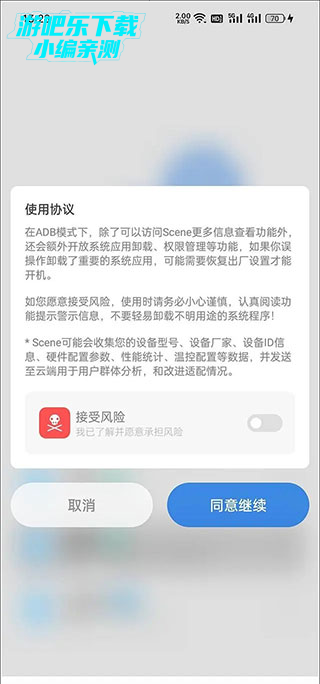
2、点击顶部的柱状图(对应监视器功能)图标,
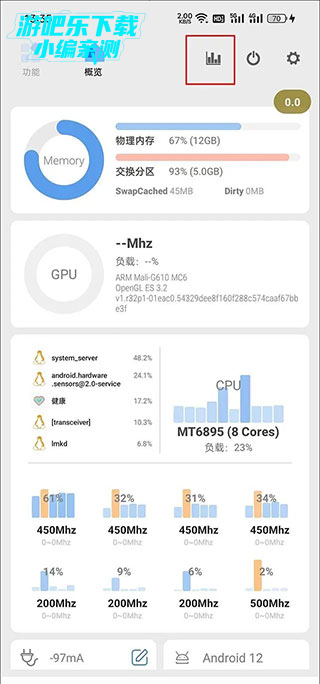
3、此时应该会弹出需要授予Scene5悬浮窗权限的提示,进入手机系统设置的权限管理,找到并开启Scene5的悬浮窗权限。
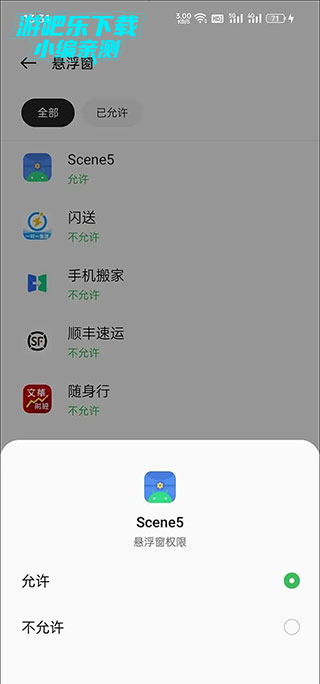
4、在监视器界面,我们可以看到很多监视功能,但如果你只是希望监测游戏帧率,选择“帧率记录器”一项即可,此时会在手机屏幕上出现一个显示当前帧数的半透明圆形悬浮按钮。
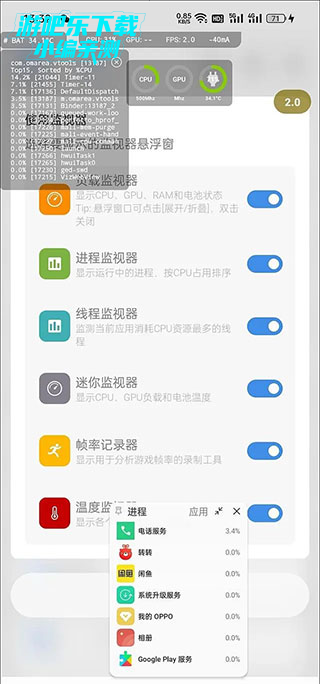
5、以《原神》为例,建议等跳过游戏读取,正式进入可操作的游戏画面后,再点击灰色的悬浮按钮,等它变红后就表示开始帧率录制了,等一局游戏结束(或你希望终止测试时)再次点击红色的悬浮按钮将变灰,代表停止录制帧率。
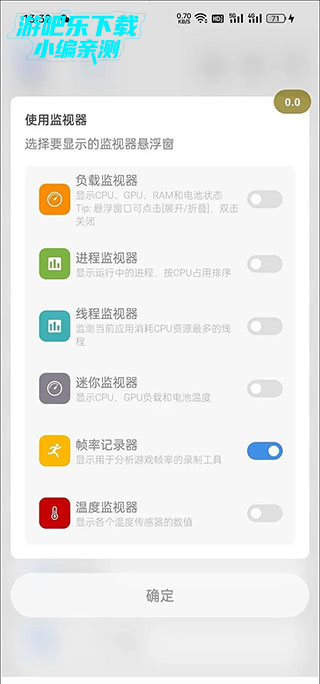
6、通过多任务窗口返回Scene5,切换到“功能→帧率记录”,就能看到之前所有的帧率录制任务,

7、找到《原神》对应的任务,点击它就能看到丰富的监控信息了,包括MAX最大帧率、MIN最小帧率、AVG FPS平均帧率、VARIANCE帧速率差、≥45FPS流畅度、>46℃烫手警告、MAX最高温度和AVG平均温度,此外还更直观的帧率曲线,以及CPU占用率等曲线等。
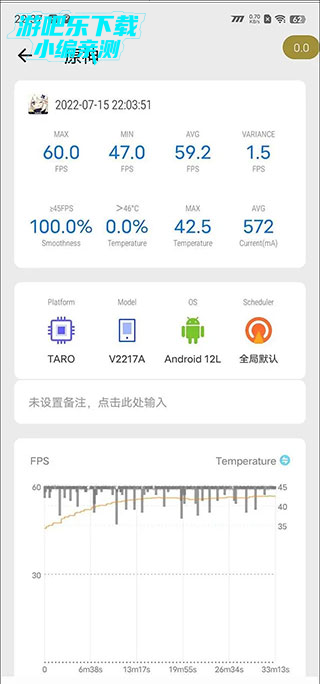
8、以上就是Scene5的使用教程,帧率监测的结果也不逊于性能狗太多吧?
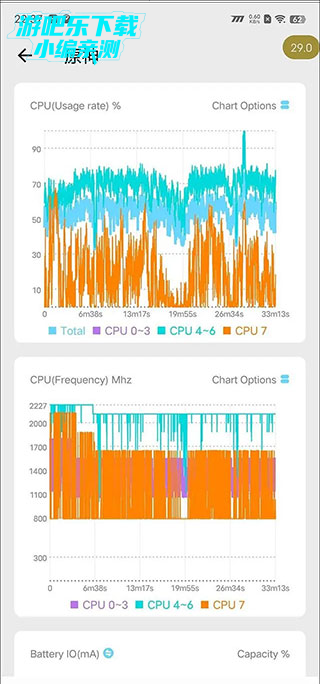
打开手机的“设置”菜单。
找到并进入“电池”选项。
在电池选项中,找到“默认超快充电模式”并打开。
如果想更进一步,可以将下面的“锁屏显示充电模式选项”开关打开,这样可以在手机充电时在锁屏控制手机充电的速度
在游吧乐下载安装scene工具箱手机版
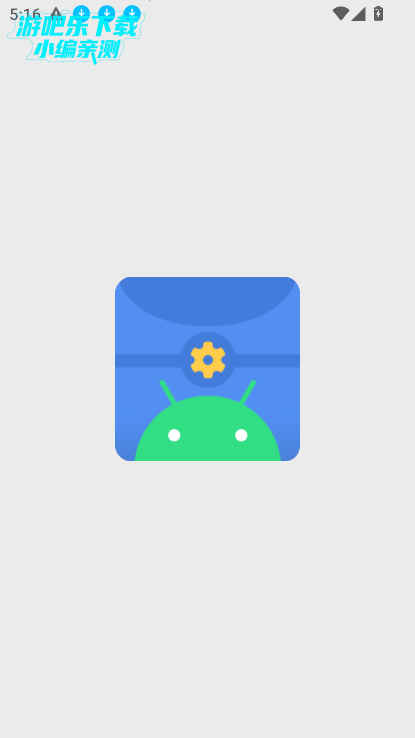
点击同意继续,进入
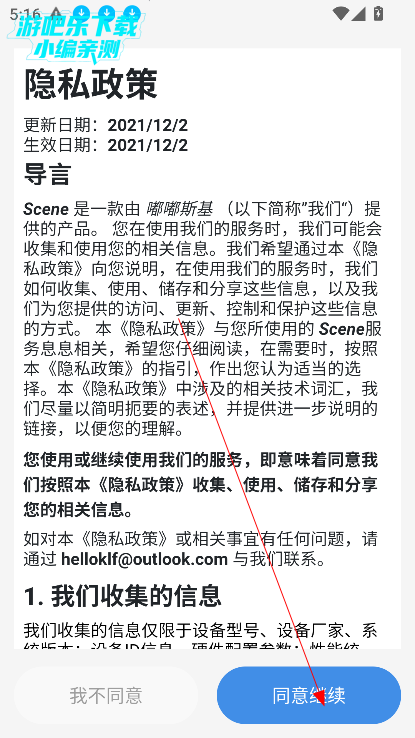
进入首页,提供大量的功能
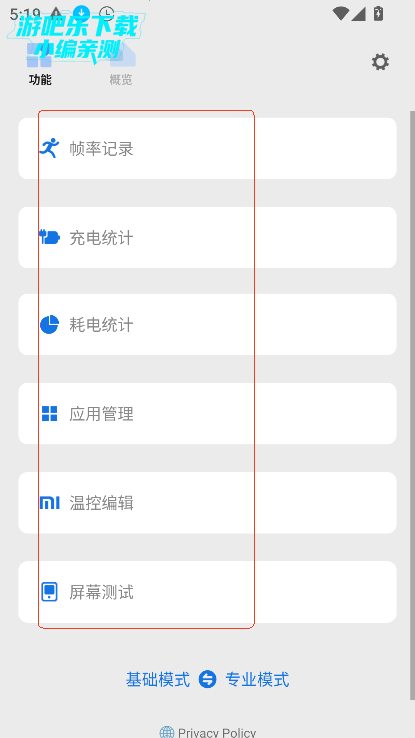
进入帧率记录
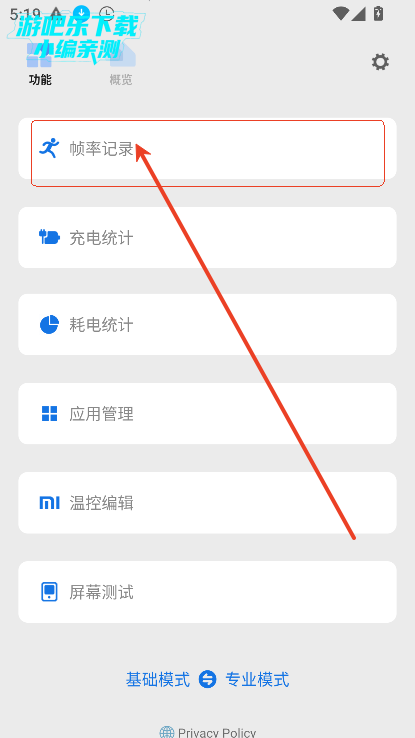
点击下方+号
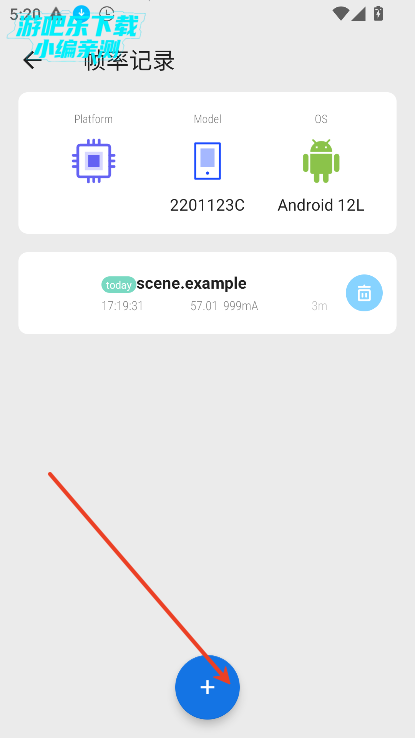
激活root模式,就可以正常接管了
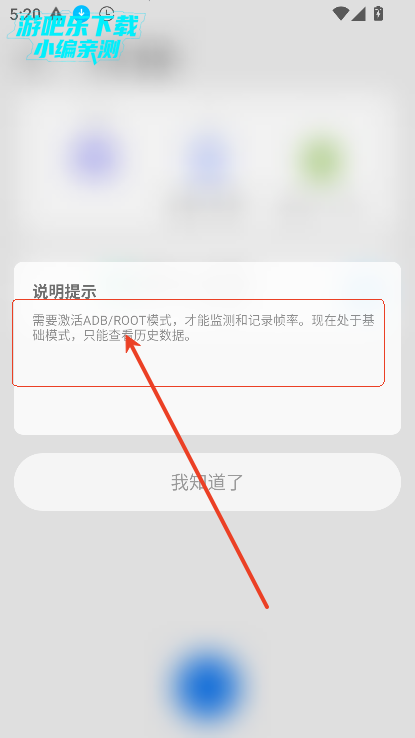
** 更新请重启手机
# 9.1.5
-修复 纠正附加模块的挂载脚本错误
# 9.1.4
-新增 在无法连接服务器时,禁止付费和兑换等操作,避免服务器故障时用户误重新购买
-重构 重新设计了刷新率管理的严格模式执行逻辑
-重构 重新实现了帧率记录的frametime监视器,不再依赖ebpf
-重构 清理了一些废话代码
用户评论
最新更新

搜狗输入法荣耀版最新版本下载v10.32.44.202512011058
 系统工具 / 92.9M / 12-29
系统工具 / 92.9M / 12-29

ok炒币软件下载官方2026最新版v6.152.0
 金融理财 / 388.1M / 12-29
金融理财 / 388.1M / 12-29
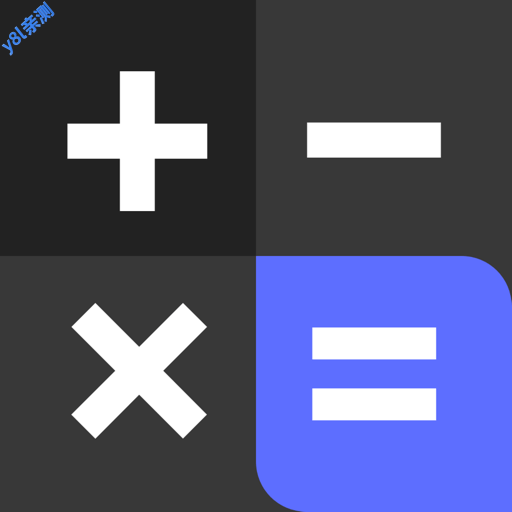
免费智能计算器最新版下载v1.0.1
 系统工具 / 49.8M / 12-29
系统工具 / 49.8M / 12-29

比安钱包最新版下载v3.7.5
 金融理财 / 276.9M / 12-29
金融理财 / 276.9M / 12-29

魅族息屏显示官方版v10.1.8
 系统工具 / 49.6M / 12-29
系统工具 / 49.6M / 12-29

爱缘下载官方版v4.0.4
 社区交友 / 87.2M / 12-29
社区交友 / 87.2M / 12-29

警察叔叔下载安装手机版官方版v3.14.23
 生活工具 / 140.5M / 12-29
生活工具 / 140.5M / 12-29

万能WiFi连软件最新版v1.5
 网络应用 / 24.2M / 12-29
网络应用 / 24.2M / 12-29

荣耀基础服务官方下载手机版v10.0.90.351
 系统工具 / 80.7M / 12-29
系统工具 / 80.7M / 12-29
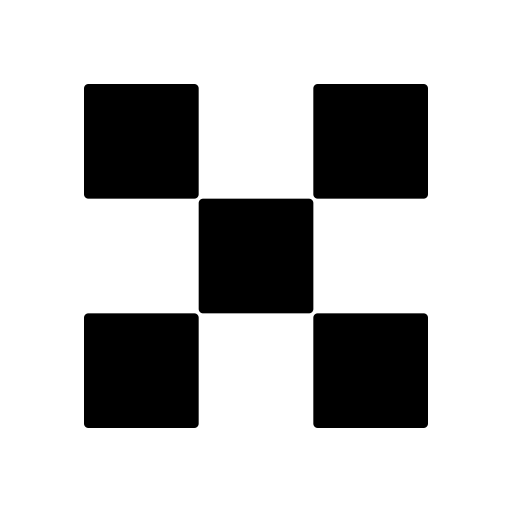
ooex交易所下载安装v6.152.0
 金融理财 / 388.1M / 12-29
金融理财 / 388.1M / 12-29
本类排行

抖音国际版海外版下载(TikTok)v43.2.1
 视频软件 / 442.2M / 12-29
视频软件 / 442.2M / 12-29
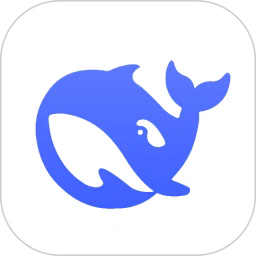
deepseek智能助手下载v1.6.0
 娱乐软件 / 12.6M / 12-26
娱乐软件 / 12.6M / 12-26

豆包app下载安装新版本v11.6.1_11060140
 娱乐软件 / 132.8M / 12-26
娱乐软件 / 132.8M / 12-26

豚豚剧2026最新版本下载v1.0.1.9
 视频软件 / 69.7M / 10-09
视频软件 / 69.7M / 10-09

囧次元app正版下载免费版v1.5.8.0
 图书杂志 / 70.9M / 08-07
图书杂志 / 70.9M / 08-07

囧次元无广告版下载安装最新版2026v1.5.8.0
 图书杂志 / 36.5M / 09-22
图书杂志 / 36.5M / 09-22

omofun动漫下载最新版v1.1.53
 视频软件 / 121.5M / 12-24
视频软件 / 121.5M / 12-24

动漫共和国app免费下载最新版v1.0.0.7
 图书杂志 / 70.7M / 09-01
图书杂志 / 70.7M / 09-01

追番达人软件下载v5.1.0
 视频软件 / 45.1M / 12-05
视频软件 / 45.1M / 12-05

猪猪软件库app免费下载安装v3.0
 娱乐软件 / 6.3M / 10-31
娱乐软件 / 6.3M / 10-31
热门推荐
番喜视频追剧app官方最新版本v1.8.7
抖音国际版海外版下载(TikTok)v43.2.1
谷歌框架app下载安装最新版(Google Play 服务)v25.50.33 (260400-843755469)
scene官方下载最新版v9.1.5
抖音极速版正版官方下载红包软件v37.3.0_37300300
webtoon漫画中文版下载v3.8.2
阿里巴巴采购批发平台1688v11.88.2.0
今日头条极速版下载安装2026v15.1.0.0